Выберите частоту резервного копирования WhatsApp для резервного копирования WhatsApp
Чтобы защитить историю чатов WhatsApp и никогда не потерять ничего важного, необходимо регулярно создавать резервные копии сообщений WhatsApp на iPhone или Android. В WhatsApp удобно включить функцию резервного копирования в приложении, и вам также предоставляется возможность выбрать частоту резервного копирования в WhatsApp.
![]()
В этом руководстве вы узнаете, как включить резервное копирование WhatsApp вручную и выбрать частоту резервного копирования WhatsApp для автоматического резервного копирования истории чата WhatsApp.
Как включить резервное копирование WhatsApp
Если вы используете WhatsApp на iPhone, вы можете сделать резервную копию WhatsApp в iCloud, а для пользователей Android резервная копия WhatsApp будет сохранена на Google Drive. Следуйте инструкциям ниже, чтобы узнать, как вручную создать резервную копию WhatsApp.
Резервное копирование WhatsApp на iPhone
iCloud, являющийся облачным сервисом по умолчанию для резервного копирования iPhone, сохраняет резервную копию WhatsApp в скрытой папке на iCloud Drive, шифруя и делая файлы нечитаемыми. Включить резервное копирование iCloud WhatsApp очень просто. Вот шаги.
Шаг 1. Зайдите на iPhone Настройки приложение > Коснитесь (Ваше имя) > iCloud > Включи iCloud Диск и WhatsApp.
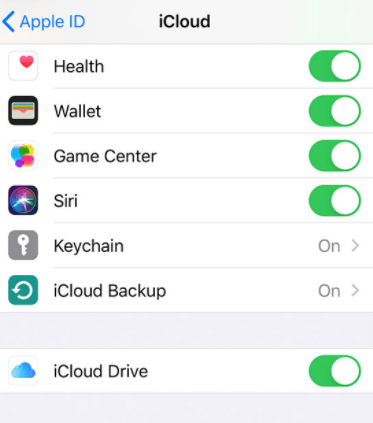
Шаг 2. Открыть WhatsApp на вашем iPhone > перейдите к нему Настройки > Нажмите Чаты > Резервное копирование чата. Отсюда вы можете выбрать Резервное копирование сейчас для немедленного резервного копирования WhatsApp.
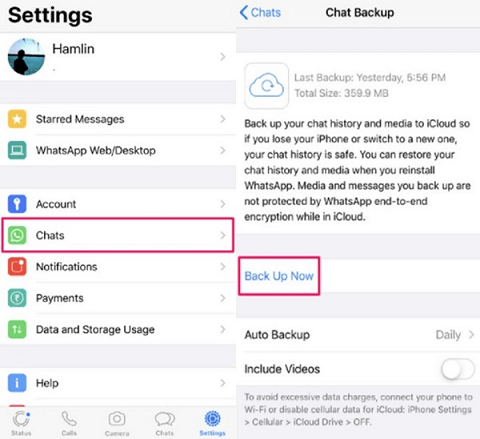
Резервное копирование WhatsApp на Android
Google Диск — наиболее часто используемый инструмент для резервного копирования WhatsApp на телефоне Android. Следуйте инструкциям ниже, чтобы узнать, как сделать резервную копию WhatsApp на Google Диске на телефоне Android.
Шаг 1. Открыть WhatsApp на телефоне Android и коснитесь значка Меню кнопка > Выбрать Настройки > Чаты > Нажмите Резервное копирование чата.
Шаг 2. Под Настройки Google Дискавыберите Резервное копирование на Google Диск вариант > Коснитесь Только когда я нажимаю «Резервное копирование».
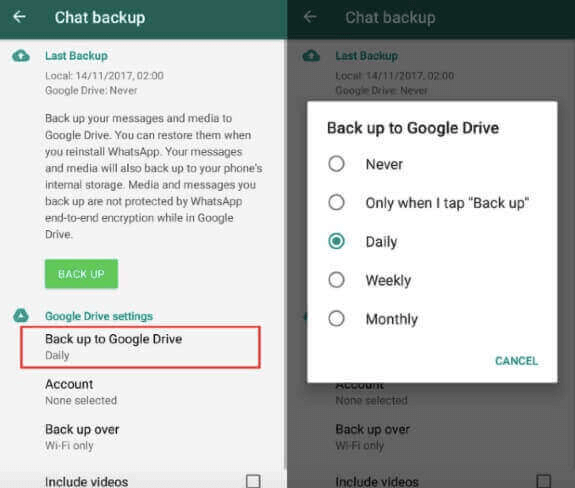
Шаг 3. Добавьте аккаунт Google вы хотите использовать для резервного копирования. Наконец, коснитесь значка Резервное копирование возможность выбрать нужную сеть для резервного копирования.
Выберите частоту резервного копирования WhatsApp, чтобы включить автоматическое резервное копирование.
Когда вы вручную включаете резервное копирование WhatsApp, выполнив действия, перечисленные выше, вы, возможно, обнаружите, что вам предоставляется возможность выбрать частоту резервного копирования в WhatsApp. В этой части вы узнаете больше о частоте резервного копирования WhatsApp и о том, как ее включить.
Независимо от того, используете ли вы iPhone или телефон Android, вы можете создавать резервные копии WhatsApp ежедневно, еженедельно или ежемесячно. При настройке расписания автоматического резервного копирования вы можете включать или исключать видео. Если вас беспокоит доступное место, рекомендуется отключить опцию видео.
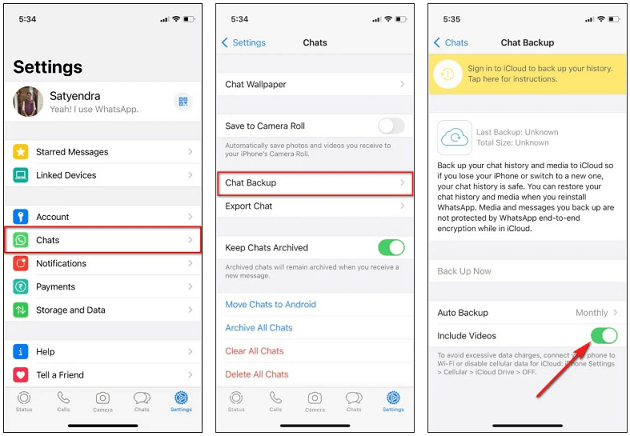
Чтобы включить автоматическое резервное копирование в WhatsApp на iPhone: В WhatsApp Настройки > Нажмите Чаты > Резервное копирование чата. Выбирать Автобэкап вместо этого выберите частоту резервного копирования WhatsApp в соответствии с вашими потребностями.
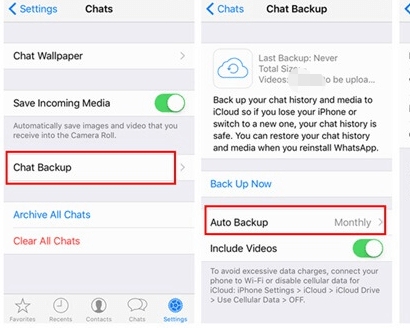
На телефонах Android шаги по автоматическому и ручному резервному копированию WhatsApp практически одинаковы. Вам просто нужно выбрать частоту резервного копирования на последнем шаге вместо выбора Только когда я нажимаю «Резервное копирование».
Бонус: как сделать резервную копию iPhone WhatsApp на ПК
Удобно выбрать частоту резервного копирования в WhatsApp и автоматически создавать резервные копии WhatsApp на вашем iPhone. Однако задумывались ли вы, как сделать резервную копию WhatsApp в iCloud, если у вас недостаточно места в iCloud? Разочарует ли вас такая проблема?
В этом случае вам понадобится лучший инструмент для резервного копирования WhatsApp, а не тратить время на решение этой проблемы. В этом случае настоятельно рекомендуется FoneTool, профессиональное программное обеспечение для резервного копирования WhatsApp для устройств iOS.
Шаг 1. Загрузите, установите и запустите. ФонеИнструмент > Подключите iPhone к ПК через USB > При появлении запроса вам нужно нажать Доверять на вашем iPhone, чтобы компьютер мог сканировать ваш iPhone.
Скачать бесплатную программуWin 11/10/8.1/8/7/XP
Безопасная загрузка
Шаг 2. Выберите Менеджер WhatsApp с домашней страницы FoneTool > Выбрать WhatsApp > Нажмите Начать под Резервное копирование WhatsApp.

Шаг 3. Включите шифрование резервной копии и выберите путь хранения> Нажмите Начать резервное копирование.

Если вы хотите просмотреть, восстановить или удалить резервную копию, вы можете перейти к История резервного копирования страницу, чтобы сделать это.

В отличие от iCloud, FoneTool помогает создавать локальную резервную копию WhatsApp для устройств iOS. Таким образом, вы можете создать резервную копию WhatsApp без ограничений по объему памяти и лучше защитить свою конфиденциальность.
Краткое содержание
Надеюсь, у вас будет четкое представление о том, как создавать резервные копии WhatsApp на iPhone и Android с помощью функции резервного копирования в приложении WhatsApp, и, конечно же, вы лучше поймете функцию частоты резервного копирования WhatsApp. Если это руководство окажется полезным, поделитесь им с другими.
FoneTool — универсальный менеджер данных iPhone
Переносите, резервируйте и управляйте данными на iPhone, iPad и iPod touch простым способом.
-

Совместимость с iOS 17
 iPhone 15 поддерживается
iPhone 15 поддерживается




